Bard拡張機能が利用可能に!Google Workspaceの設定有効化含めた使い方解説
Bardの拡張機能が日本語版でも12月19日に利用できるようになりました。
Bardの拡張機能によってGoogleの各種サービスとBardが連携して、各種サービスのリアルタイムのデータを取得できます。
さらにBardにYoutube動画を探してもらい、Bard上で視聴したり、現在地から目的地を入力して経路のGoogleマップを表示するなど、Bard上で完結するので、とても便利です。
GmailやドキュメントなどのGoogle Workspaceの拡張機能を有効化する方法が分かりにくいので、そちらも実演しながらBardの拡張機能について解説します。
Bard拡張機能が12/19リリース
Googleの対話AIであるBardに拡張機能がリリースされました。
すでに英語版Bardには展開されていましたが、12月19日(日本時間)にようやく日本語版でも利用可能となりました。
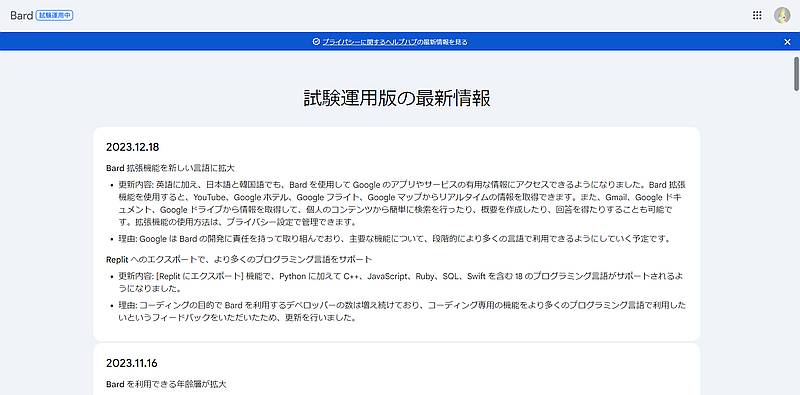
Bardの拡張機能によってGoogleが展開する各種サービスと連携できるようになり、よりBardのウェブアプリでできることが増えて便利になります。
Bardの拡張機能ってどんな機能?
Bardの拡張機能は、他のGoogleサービスと連携してBard上でシームレスに利用できるようになる機能です。
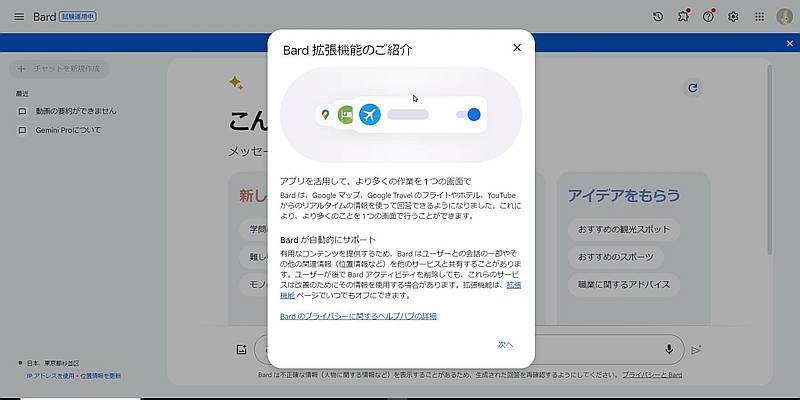
BardからYoutube動画やGoogleマップのリアルタイムの情報を検索・参照することができます。
さらに、そうした連携したGoogleサービスはBard上で表示することが可能です。
今まではBardは他の情報と連携することはできませんでしたし、Bardの学習データにないリアルタイムの新しい情報についても回答できませんでした。
しかし、拡張機能によってBardができることが飛躍的に増えます。
また、Youtubeやマップをいちいち別タブでアクセスしなくても、Bard上で表示可能です。
異なる画面を行ったり来たりするのは作業効率を下げることになるので、Bard内で他サービスも完結できるようになり効率が大幅アップします。
拡張機能で接続できるサービスは7種類
現在Bardの拡張機能で接続できるGoogleのサービスは以下の7種類です。
- Googleフライト
- Googleホテル
- Googleマップ
- YouTube
- Gmail
- Googleドキュメント
- Googleドライブ
主にグローバルで利用できる旅行系や、利用ニーズが高い動画、さらに業務改善に繋がるGoogle Workspaceが対象です。
またGoogleスプレッドシートなどは対象ではありませんが、恐らく今後利用可能になると見込まれます。
実際にBardの拡張機能の使い方を検証
実際にBardの拡張機能を試してみたので、使い方を紹介します。
まず、Bardのウェブページにアクセスして、右上に表示される拡張機能のアイコンをクリックします。
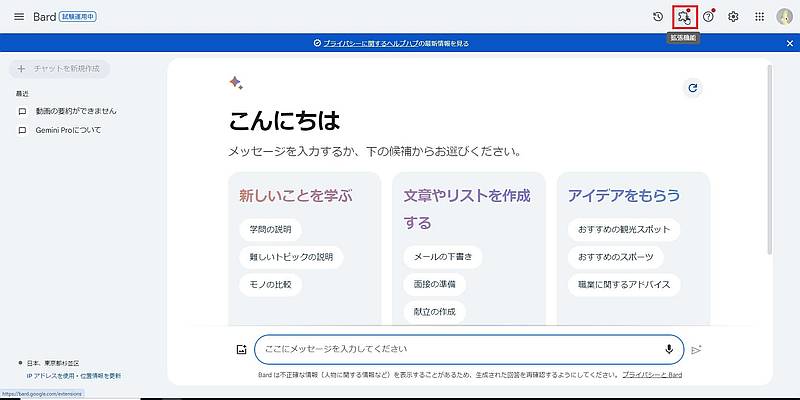
すると、拡張機能で使えるGoogleサービスと、拡張機能の有効無効の設定が確認できます。
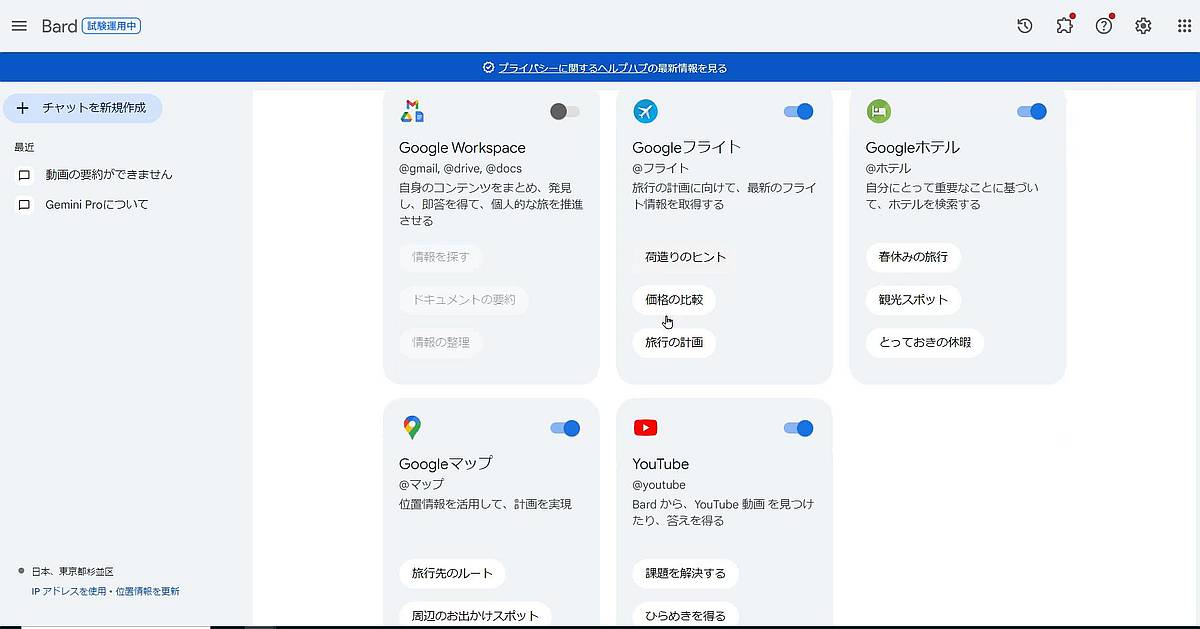
各拡張機能ごとにBardへのサンプルリクエストが用意されていて、どのような使い方ができるか検証可能です。
実際にYoutube動画やGoogleマップなどのBardの拡張機能を試してみました。
YouTubeの拡張機能
まず、Youtubeの拡張機能で「課題を解決する」を試してみました。
すると、「カーペットにジュースをこぼした時の染み抜きの方法を解説する動画を探して」というプロンプトがBardに投稿されます。
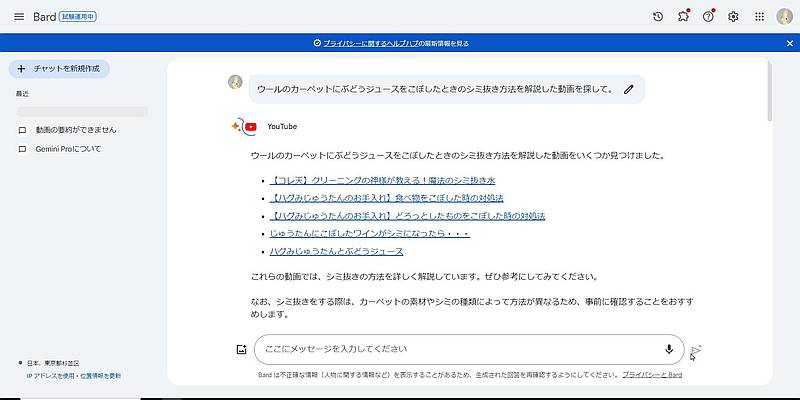
実際にクリーニングやじゅうたんのシミに関するYoutube動画がリストアップされました。
新しいYoutube動画であっても拡張機能は検索してサジェスチョンできるようになっています。
さらにBard上にリストアップされた動画がそれぞれ埋め込まれていて、Youtubeアプリやページに遷移せず視聴可能です。
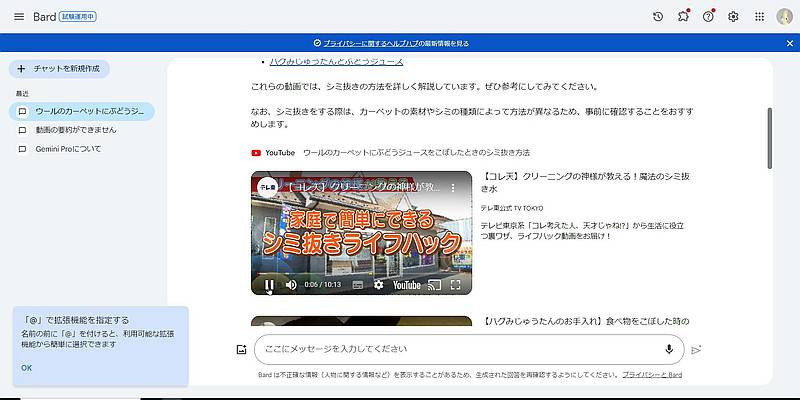
わざわざ別タブを開いてYoutubeを開く必要がないので楽です。
さらにリストアップした動画がいずれも埋め込まれているので、動画の比較もやりやすいです。
Googleマップの拡張機能
次にGoogleマップの拡張機能を使い、新宿から六本木ヒルズまでの電車の経路をBardに尋ねてみました。
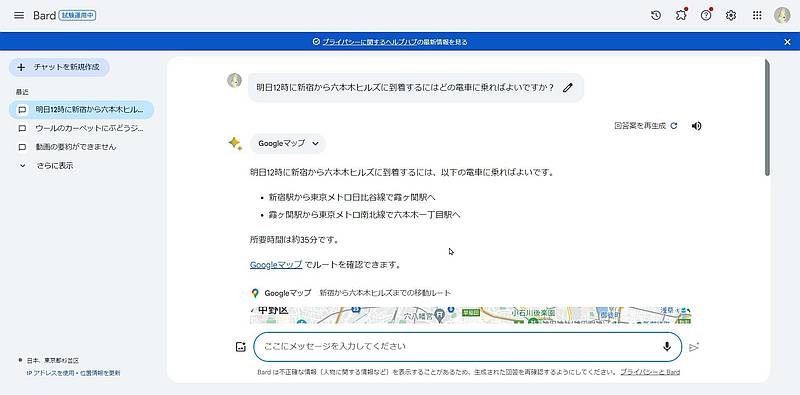
新宿から六本木ヒルズまで東京メトロを使ってアクセスできることを教えてくれました。
スクロールすると、Googleマップでの経路の地図もBardに投稿されて確認できます。
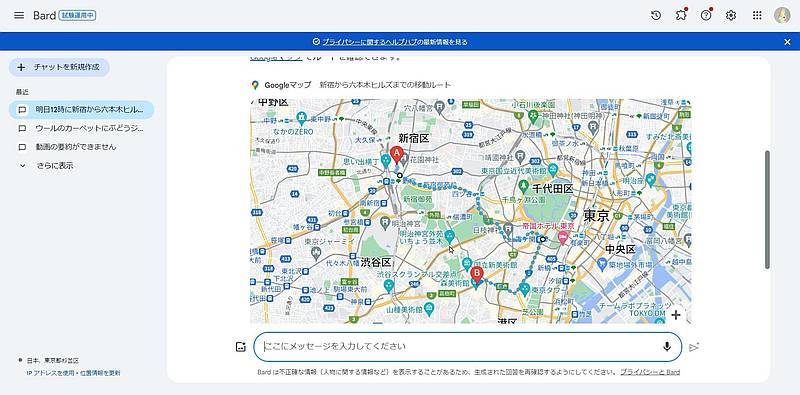
さらに追加の質問でタクシーを使った場合との比較を教えてもらいました。
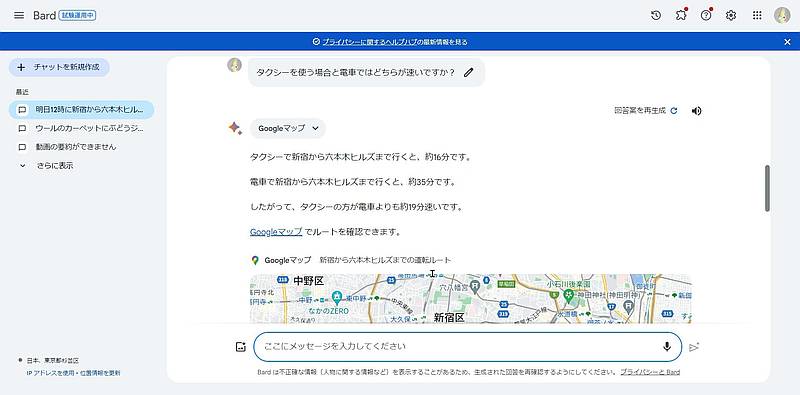
Googleマップのデータをもとにどちらが所要時間が少ないか、どのような経路かBardと対話しながら簡単に比較できます。
Googleフライトの拡張機能
3つ目はGoogleフライトで飛行機を探してみます。
サンプルとして用意されている「価格の比較」で台湾行きの航空券とおすすめアクティビティ、さらにソウル行きの航空券とおすすめをBardに聞いてみました。
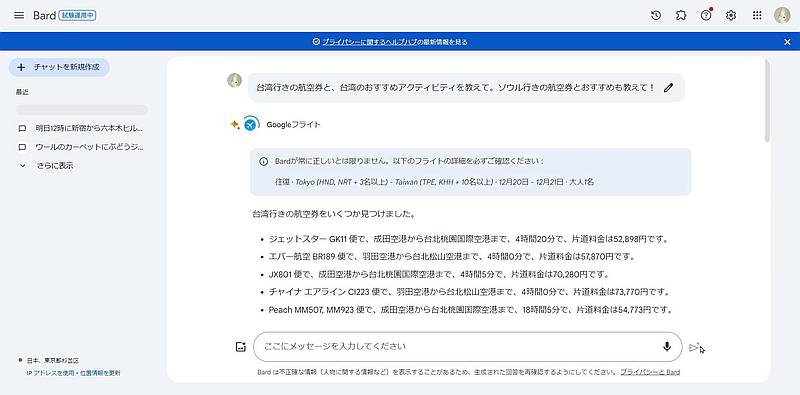
自動的に東京と判断してくれて、成田空港と羽田空港から台湾に2つの空港に向かう空路について航空会社と所要時間、片道料金を提示してくれました。
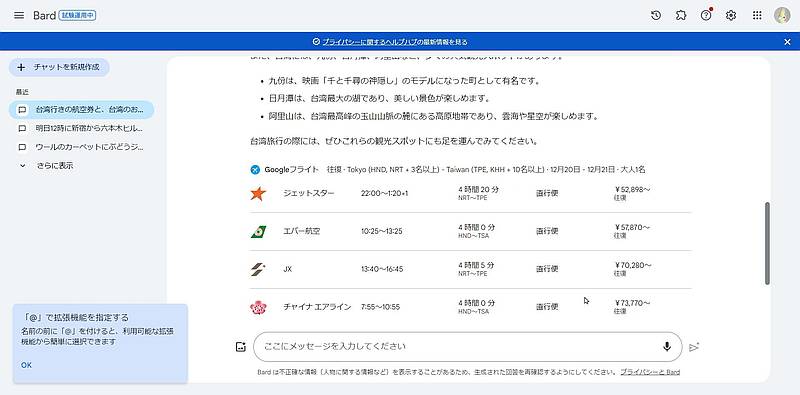
リストで表示されたあと、表形式で日本から台湾行きの飛行機の出発・到着時刻や所要時間、直行便かどうか、運賃を分かりやすく表にまとめてくれています。
さらに表をクリックすると、Googleフライトのページにアクセスして、より詳しい条件を調整可能です。
もう1つ聞いていたソウルについてはBardからの回答はなく、無視されていました。
そのため、あまり何個も聞くよりも質問したい項目は絞り込んだ方がよさそうです。
このようにYoutubeやGoogleマップ、GoogleフライトがBard上で探して閲覧できるので便利に利用できます。
メンションで拡張機能を呼び出し
なお各拡張機能のサービスは、通常のBardチャット上で明示的に呼び出すことが可能です。
特定サービスの拡張機能を利用したい場合は当該サービスを投稿内でメンションを付けます。
メンションのアットマーク(@)を入力すると、拡張機能のサービスがリスト表示されて選択できます。
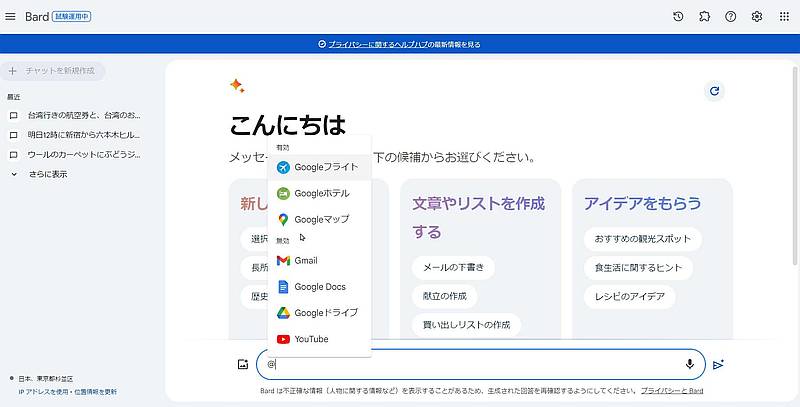
なお、接続を有効にしているサービス以外にも無効の拡張機能も選択できます。
無効の拡張機能のサービスを選択すると、自動的に有効に切り替わります。
Google Workspaceはデフォルト接続がOFF
Bardの拡張機能を利用開始したとき、YouTubeや Googleマップなどのサービスは初期設定から有効になっています。
しかし、GmailやGoogleドライブ、ドキュメントと連携するGoogle Workspaceはデフォルト接続がOFFです。
なぜならば、他のサービスに比べ、Google Workspaceはメールや文書、各種ファイルと秘匿性の高いものだからです。
メールや書類などにはBardが勝手にアクセスできないようプライバシー・セキュリティ面の配慮が行われています。
それゆえにBardでGoogle Workspaceの拡張機能を利用したい場合は、ユーザー側で明示的に接続の有効化が必要です。
※ただし、Bard上の設定だけでは有効化できず、Gmailで事前設定が求められます。
Bard拡張機能とGoogle Workspaceの接続方法
YouTubeやGoogleマップなどと異なり、Gmailやドキュメント、ドライブはユーザー側でBardとの接続をONする必要があります。
ただ、他のGoogleサービスはトグルボタンを押すだけで、簡単にON/OFFが設定できますが、Google Workspaceは事前設定が必要です。
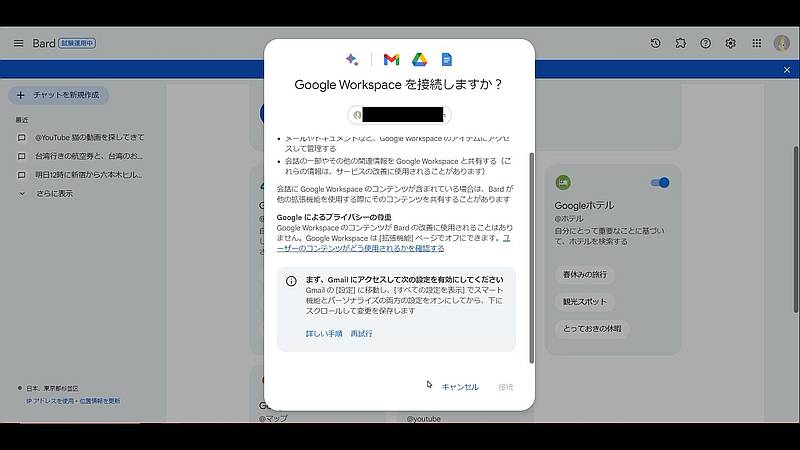
このようにトグルボタンを押しても、メッセージが表示されてONにならず、また接続もクリックできないようになっています。
そこで、Google WorkspaceのBard接続方法を解説します。
まず事前に行う必要があるGmailでの設定方法は以下の手順です。
1.Gmailにアクセスし、右上にある設定アイコンを押して「すべての設定を表示」を選択します。
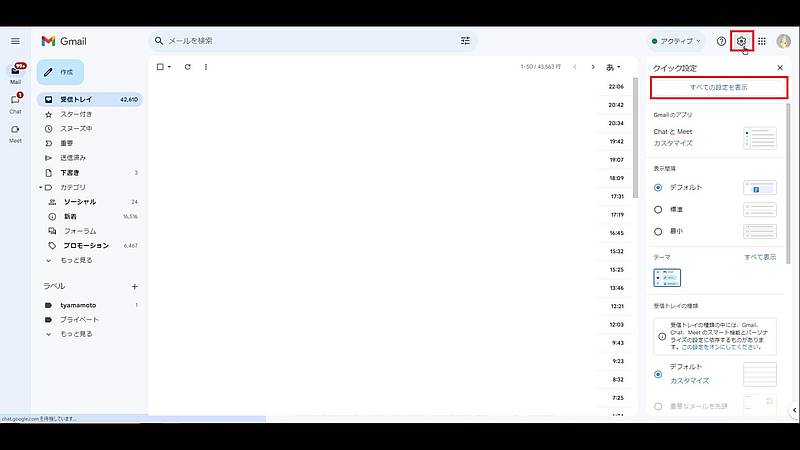
2.全般タブをスクロールしていくと「スマート機能とパーソナライズ」の設定項目があるので、チェックを入れます。
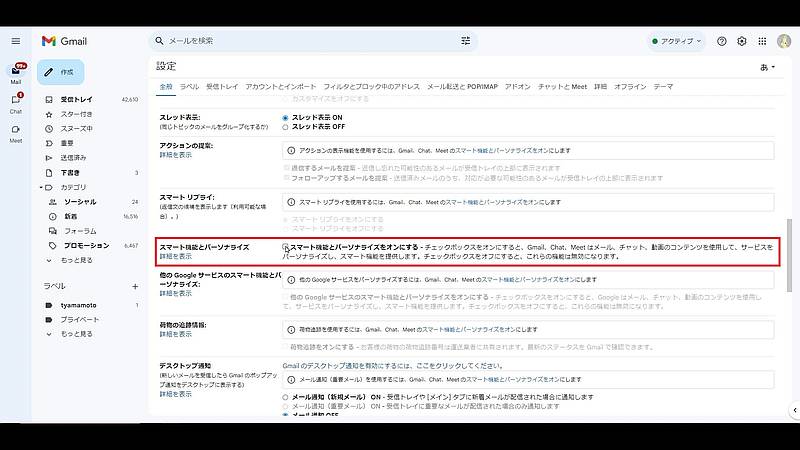
3.チェックを入れると再読み込みを求められるので、再読み込みを行います。
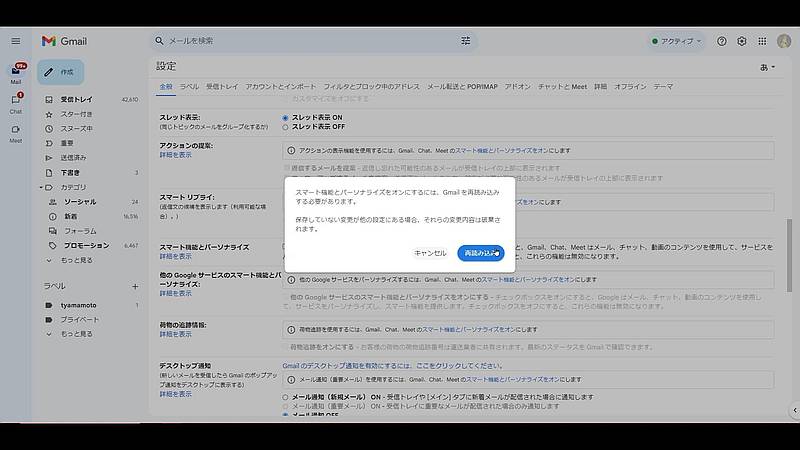
4.再度Gmailの設定画面にアクセスし、「スマート機能とパーソナライズ」のチェックがオンになっているのを確認し、「他の Google サービスのスマート機能とパーソナライズ:」についてもチェックを入れます。
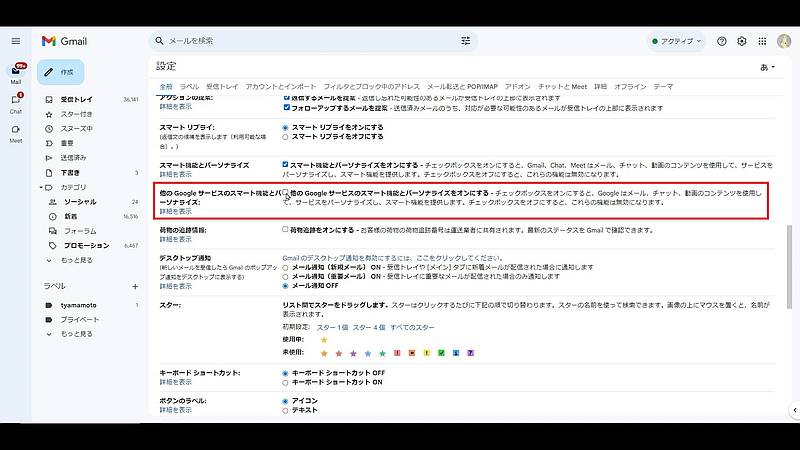
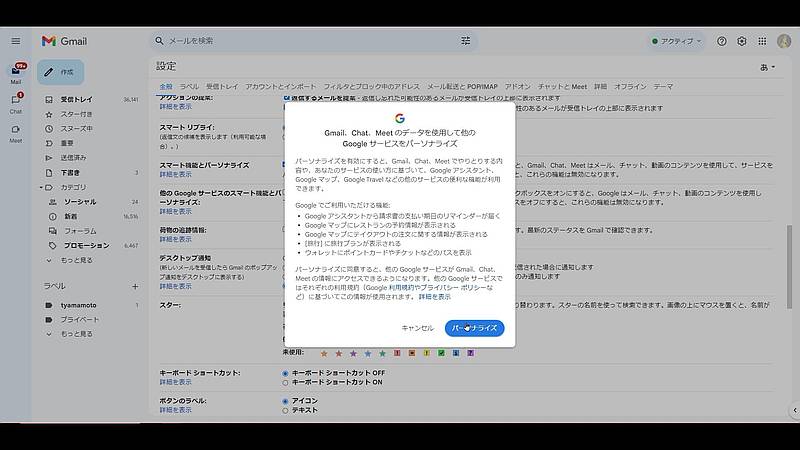
5.スクロールして「変更を保存」ボタンを押下します。
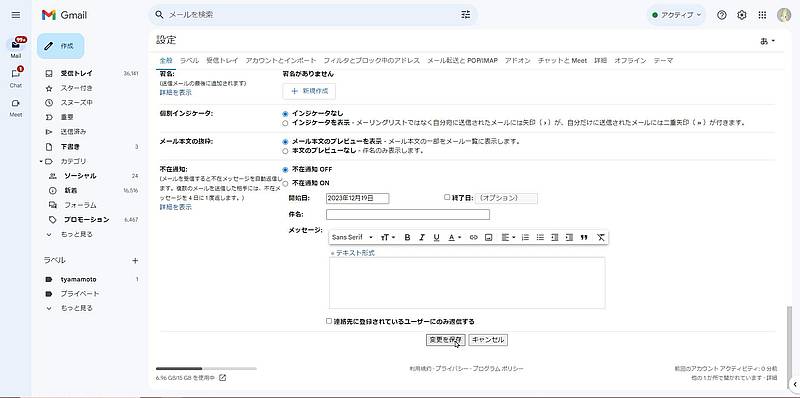
※変更を保存を実行しないと、Bardの接続ができないので注意しましょう。
これでBardでGoogle Workspaceのサービスと連携を有効にする準備が整いました。
ふたたびBardの画面に戻って、Google Workspaceの拡張機能を有効にします。
1.Google Workspaceのトグルボタンを押します。
2.右下に表示される接続を押します。
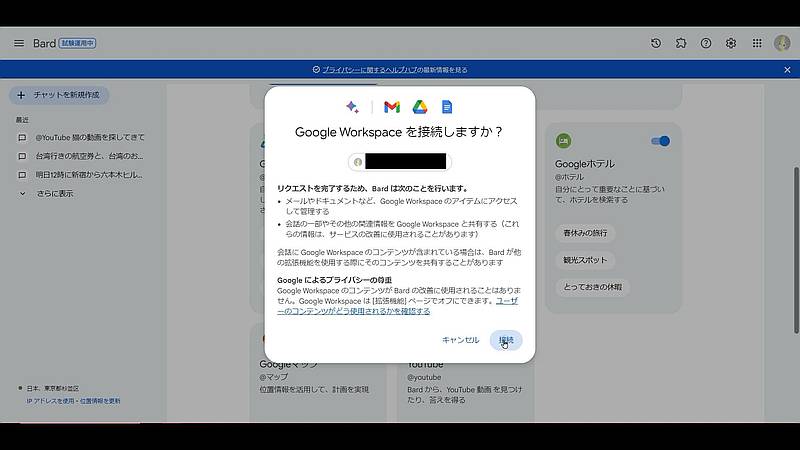
※「接続」が押せない場合は別途表示されている「再試行」を選択して、接続が押せるようになるか試します。
以上でBardの拡張機能でGoogle Workspaceの接続がONになりました。
実際に用意されたサンプルの文言でGoogleドライブのファイルとの連携を試してみます。
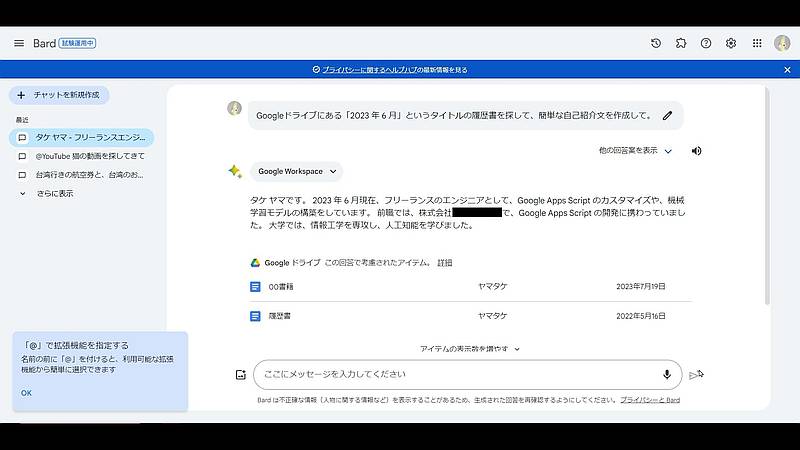
実際には指示したファイルはありませんが、BardがGoogleドライブにアクセスし、関連ファイルを検索して自己紹介文を生成してくれました。
GmailやGoogleドライブ、Googleドキュメントを仕事で使っている人は要約や探索、分析など色々な活用ができそうです。
まとめ・終わりに
今回、2023年12月19日にリリースされたBardの拡張機能を紹介しました。
拡張機能はGoogleのサービスとBardを連携し、Bard上で利用できるようになるものです。
追加されたのは、動画のYoutube、マップやフライト、ホテルなどの旅行系、GmailやドキュメントなどのGoogle Workspaceの7つのサービスとなっています。
Bard上でメンションをつけると、Youtube動画を探して再生したり、Googleマップで経路表示が可能です。
GmailやGoogleドライブではメール本文の分析やドキュメントの要約をしてくれます。
今までのように学習済みのデータだけでなくリアルタイムの情報を調べて提示してくれるので、とても便利です。
また、わざわざ他のGoogleサービスを起動しなくてもBard上で完結するのが大きなメリットです。
より利便性がアップしたBardをぜひ活用してみてください。
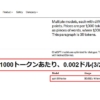
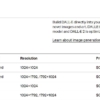






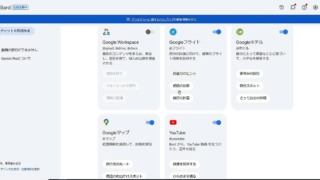

ディスカッション
コメント一覧
まだ、コメントがありません